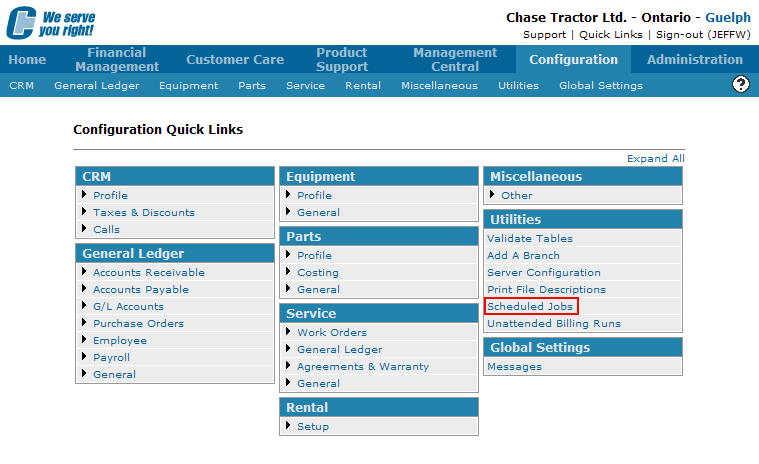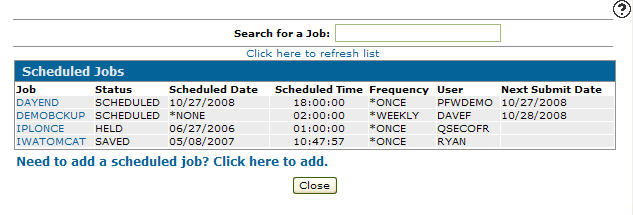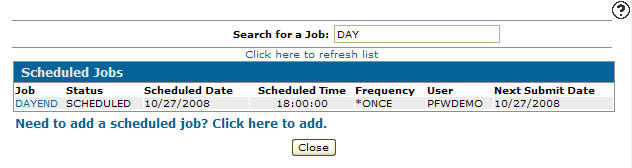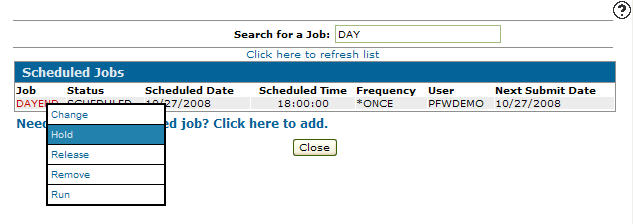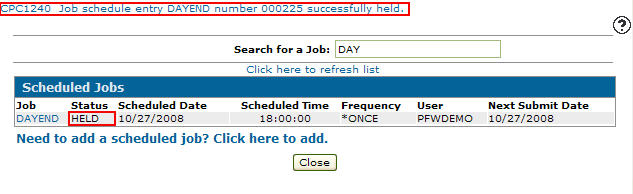Holding a Scheduled Job
-
From any IntelliDealer screen, click on the Configuration tab.
The Configuration Quick Links screen will appear.Configuration Quick Links screen
-
From on the Utilities list, select the Scheduled Jobs link.
Configuration Quick Links screen
-
The Scheduled Jobs screen will appear.
Scheduled Jobs screen
-
On the Scheduled Jobs screen, fill in the appropriate fields and click the Go >> link.
The Scheduled Jobs screen will refresh listing the generated search results.Scheduled Jobs screen
-
Move the cursor over the Job and selected Hold from the pop-up menu.
Scheduled Jobs screen
-
The Scheduled Jobs screen will refresh issuing a message indicating that the selected job Status has been changed to Held.
Scheduled Jobs screen